Instalar Debian GNU/Linux desde Windows
El desarrollador Robert Milan, basándose en el proyecto de "Instalador para Ubuntu desde Windows", ha anunciado la disponibilidad de una versión para instalar Debian GNU/Linux desde los sistemas operativos de Microsoft.
De esta manera, la instalación de Debian GNU/Linux se podrá realizar desde el escritorio de Windows.
La herramienta incorpora la detección anutomática de arquitecturas de 32 y 63 bits, además de la descarga de los archivos necesarios para la instalación por red o la configuración del gestor de arranque.
El objetivo es crear un fichero ejecutable (debian.exe) en windows que permita iniciar la instalación nativa de Debian GNU/Linux en nuestro disco duro.
Destacar:
- Permite realizar el mismo proceso que el CD/DVD instalador.
- Instala cualquiera de las distribuciones oficiales de Debian GNU/Linux Etch 4.0.
- Instala de tal forma que el arranque lo sigamos haciendo a través del NTLoader de Windows, con la correspondiente entrada para arrancar Debian GNU/Linux.
La razón de este instalador, reside en el hecho que pese a todo, Linux sigue siendo un territorio extraño para el usuario Windows, y de esta forma se le da la posibilidad de tener el sistema funcionando tras un proceso de instalación igual o parecido a los que ya conoce.
Aquí explico el proceso de este instalador.
1- Nos dirigimos a la pagina oficial del proyecto: http://goodbye-microsoft.com
Lo único que veremos en dicha pagina es el logotipo oficial de Debian (en español) y pinchamos en instalar para descargar el fichero debian.exe que comience el instalación.
 2- El siguiente paso es elegir entre el modo de instalación es decir:
2- El siguiente paso es elegir entre el modo de instalación es decir:
instalador gráfico o el instalador modo texto.

3- En este paso comienza la descarga de los ficheros necesarios para la instalación de Debian GNU/Linux.

4- Ahora nos indica que ha de reiniciar el ordenador para salir de windows y empezar la autentica instalación nativa en nuestro disco duro (sin tener que ver nada con windows).
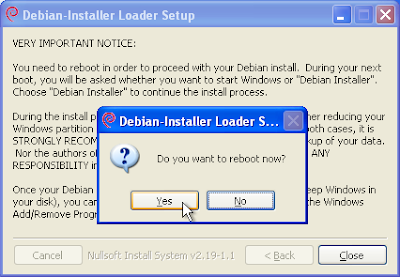
5- Una vez reiniciado, vemos como en el arranque nos ha aparecido la opción Debian Installer o Instalador de Debian, seleccionamos esta.

6- Ahora ya estamos metido de lleno en el proceso de instalación de Debian GNU/Linux. Cuando acabe el proceso ya dispondremos del mejor sistema operativo.
1- Seleccionamos el idioma para el proceso de instalación, que a su vez sera el idioma por defecto una vez instalado Debian GNU/Linux, en nuestro caso es el español

2- Seleccionamos la distribución del teclado.
 3- En este punto nos muestra las interfaces de red que nos haya reconocido, nosotros seleccionamos la interfaz que queramos usar para conectarnos a internet.
3- En este punto nos muestra las interfaces de red que nos haya reconocido, nosotros seleccionamos la interfaz que queramos usar para conectarnos a internet.En caso de no poder activarla en este instante, seguimos la instalación pues una vez instalado Debian podemos activar la red desde consola
o bien desde el entorno gráfico.

4- Pulsamos en siguiente y esta pantalla nos muestra el nombre de dominio al que nos conectamos.
Yo lo suelo dejar tal como lo detecta (por defecto)

5- Siguiente; introducimos el nombre de la maquina, es decir de nuestro ordenador, lo puedes dejar por defecto o poner lo que quieras.

====================================================
Ahora toca la parte mas compleja, el particionado de disco duro.
Aquí hemos de pensar muy bien lo que queremos llevar a cabo. Es decir el numero de particiones a usar y tamaño de cada una de ellas.
Yo siempre que hago una instalación realizo 3 particiones:
- Partición raiz: "/"
-Partición de datos de los usuarios: "/home"
- Partición de area de intercambio, "area de intercambio" también llamada memoria virtual: "/swap"
====================================================
6.1- En mi caso elegimos particionado manual para la creación de las 3 particiones.

7- Llegados a este punto tenemos que utilizar una parte libre sin utilizar del disco duro, o bien debemos borrar o reutilizar alguna partición ya existente.
Intentar hacer una guía exacta de este punto de la instalación es muy difícil ya que cada ordenador tiene un disco duro de diferente tamaño, de diferente tecnología (IDE, SCSI, ATA, S-ATA) y en muchos casos Debian no es el único sistema operativo existente en dichos ordenadores.
Bien pinchamos en el espacio libre o partición que queramos utilizar y hemos de:
- Asignarle el sistema de ficheros que vayamos a utilizar (en mi caso uso ext3)
- Si queremos formatear la partición (para un novato hemos de formatear las 3 particiones)
- El punto de montaje que vamos a utilizar en cada partición:
( / para la raiz)
( /home para los datos de los usuario)
( área de intercambio para la swap o memoria virtual)

Una vez que hemos realizados los cambios necesarios en una partición hemos de pulsar en: Se ha terminado de definir la partición y luego en continuar, hasta repetir el proceso igualmente con las otras dos particiones

8- Cuando hayamos realizados los cambios necesarios en las particiones pulsamos siguientes y nos preguntara si queremos grabar en el disco duro los cambios a lo que nosotros le responderemos afirmativamente.
 ===============================================
===============================================Llegados a este punto lo que queda es muy fácil e intuitivo.
===============================================
9- Nos pregunta la zona horaria

10- Ahora introducimos la contraseña de superusuario o root
 ===============================================
===============================================Ahora el toca el turno al usuario normal.
===============================================
11- Ahora debemos de escribir el nombre de usuario nuevo

12- Aquí repetimos el nombre de usuario (por defecto)

13- Continuamos y escribimos la contraseña de usuario 2 veces de las cuales la ultima es para confirmar la primera, es decir para asegurarnos que la hemos escrito correctamente.

14- Ahora toca establecer si queremos usar un servidor de replica, para descargarnos los paquetes de instalación.
Por defecto se instala gnome como gestor de ventanas, a no ser que hayamos elegido la instalación de kde o xcfe.
Si por alguna cuestión no tenemos activa la conexión a internet o no queremos usar una replica, simplemente elegimos NO

15- Si hemos elegido una replica de red y eres español, lógicamente elegiremos España, aunque podemos elegir cualquier otro país, pues las replicas como su nombre indica son exactamente iguales en todos los servidores.
Si seleccionas por ejemplo Francia o Australia, no te preocupes, pues la instalación la sigues haciendo en nuestro caso en español

16- Si hemos elegido España como servidor ahora elegimos uno de todos los servidores que haya en el país.
El servidor español que mas me gusta es rediris.
ftp.rediris.es
 17- Llegados aquí puede que os pida si necesitáis usar un proxy http caso de duda o de no usarlo lo dejamos en blanco.
17- Llegados aquí puede que os pida si necesitáis usar un proxy http caso de duda o de no usarlo lo dejamos en blanco.Aunque siempre recomiendo que uséis el que os aparezca por defecto
18- Seleccionamos lo que queremos instalar, por defecto se marca Sistema estándar y entorno de escritorio.
Ya depende de vuestras preferencias: si es un portátil, si lo vamos a usar de servidor de ficheros, etc.... marcamos las opciones necesarias

18.1- Ahora dependiendo de la velocidad de nuestro ordenador, de la velocidad de nuestra conexión a internet, tardara aproximadamente 15" en un ordenador nuevo y unas 2 horas en un ordenador antiguo .
19- Terminada la instalación
solo nos falta proceder a instalar el cargador de arranque grub por supuesto siempre diremos que SI.
 Terminada completamente la instalación, solo nos queda reiniciar
Terminada completamente la instalación, solo nos queda reiniciarPodremos observar en el reinicio que el gestor de arranque grub nos muestra los sistemas operativos que tengamos instalados en ese momento no solo linux, también windows, beos, mac os, etc....
En mi caso solo me muestra Debian GNU/Linux

Si no tocamos nada en 10 segundos cargara Debian GNU/Linux
Si todo ha ido bien ya tendremos cargado el gestor de ventanas que hayamos seleccionado en la instalación: gdm, kdm, xdm, etc.......
 Ya solo queda poner el nombre de usuario y contraseña.
Ya solo queda poner el nombre de usuario y contraseña.y a disfrutar se ha dicho!!!!
.



















6 comentarios:
Hola, bueno, he estado leyendo varios tutoriales ara instalar debian, el problema que tengo es que al llegar al punto de elegir la particion para instalar debian (por cierto es el 504) no me muestra las particiones solo el disco duro completo y tengo que hacer las particiones, el problema es que tengo dos windows y una particion de datos, ya le di formato ext3 desde windows, la deje sin formato, intente formatear desde live cd con gparted y no me deja formatear, aun asi no la detecta, que puedo hacer en este caso. gracias
Hola Rene.
¿Que disco duro es (marca, modelo y capacidad)?
¿Que tecnología usa (ide,sata)?
Muchas gracias por publicar este tutorial.Por algun motivo mi notebook no me dejaba instalar Debian desde la unidad de cd, pero siguiendo estos pasos logre instalar Debian desde windows.
gracias!!!!!
Muchas gracias llevo dias sin poder instalar debian y es muy necesario en las materias que curso pues bien a probarlo
Muchas Gracias por el tutorial. Me funciono bastante.
Hola! recién acabo de leer este tutorial.
Tengo una pc de las viejitas tengo 2 discos duros en uno de ellos tengo windows que es el que uso, el otro está recién formateado, mi pregunta es la siguiente.
¿Con este método puedo instalar Debian desde Windows al disco duro recién formateado?
De antemano gracias.
Publicar un comentario